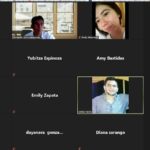Los muros digitales son una buena alternativa para los alumnos trabajen de forma individual o colaborativa en un entorno digital. Esta ayuda al desarrollo de competencias, no solo digitales, sino búsqueda, recopilación, análisis y síntesis de información para luego publicarla en sus muros, estimulando la colaboración y creatividad. Estas plataformas son excelentes para llevar actividades como un ePortafolio, la versión digital de un portafolio o un cuaderno de apunte de clases, entre otras alternativas.
En esta ocasión, vamos a explorar una plataforma web 2.0 increíblemente útil y fácil de usar: Padlet. Esta herramienta te permitirá crear pizarras o muros virtuales, ya sea de manera personal o colaborativa. Vamos a utilizar Padlet para organizar nuestras clases y crear un portafolio digital. ¡Vamos a ello!
Registro y Configuración Inicial
Paso 1: Registro en Padlet
Padlet se puede usar de dos maneras: de manera anónima o registrándote. Te recomiendo registrarte para tener más control sobre tus muros.
- Registro: Puedes registrarte usando tu cuenta de Gmail, Facebook, o cualquier correo electrónico.
- Inicio de Sesión: Una vez registrado, inicia sesión para acceder a la plataforma.
Paso 2: Configurar tu Perfil
- Accede a Ajustes: Haz clic en tu perfil y selecciona «Ajustes».
- Configura tu Avatar y Información: Sube una foto de avatar, selecciona tu correo electrónico, añade una pequeña descripción y elige tu idioma preferido.
- Actualiza la Información: Si eres docente, activa la opción correspondiente para aprovechar las funcionalidades adicionales.
Creación de un Muro Digital
Paso 3: Crear tu Primer Padlet
- Crear Nuevo Padlet: Haz clic en «Crear un nuevo Padlet» desde el tablero principal.
- Personaliza tu Muro:
- Título: Asigna un título a tu Padlet (ej. «Mi Primer Muro»).
- Descripción: Añade una descripción breve.
- Diseño: Elige entre libre, rejilla o secuencia.
- Fondo: Personaliza el fondo de tu muro.
- Icono: Selecciona o sube un icono que represente tu Padlet.
- Atributos: Activa la opción de atribución si es un muro colaborativo.
- Comentarios: Permite comentarios para que los colaboradores puedan interactuar.
Paso 4: Agregar Publicaciones
- Agregar Contenido: Haz doble clic en cualquier parte del muro para agregar una nueva publicación.
- Título y Descripción: Añade un título y escribe algo sobre el contenido.
- Agregar Archivos: Puedes arrastrar y soltar archivos como imágenes, audios, videos, o documentos.
Ejemplos de Publicaciones
- Agregar una Imagen:
- Arrastra una imagen a la zona de publicación.
- Confirma que se ve bien y haz clic en «OK».
- Agregar un Video de YouTube:
- Copia el enlace del video de YouTube.
- En tu muro, haz clic para agregar una nueva publicación.
- Pega el enlace en la sección correspondiente y confirma.
Personalización y Colaboración
Paso 5: Personalizar y Compartir
- Modificar Diseño: Puedes cambiar el diseño de tu muro en cualquier momento desde las opciones de configuración.
- Compartir el Muro: Permite que otros usuarios colaboren en tu muro o lo vean.
Padlet es una herramienta versátil y fácil de usar que puede mejorar significativamente la forma en que organizas y presentas información. Ya sea para clases, proyectos personales o colaborativos, Padlet facilita la creación de muros digitales dinámicos y atractivos.
Si deseas Explorar otras plataformas para crear Muros Digitales
Mural.ly. Esta herramienta online permite elaborar y compartir muros digitales, los cuales permiten integrar todo tipo de contenidos multimedia: texto, presentaciones, videos, imágenes, enlaces… Solo hay que arrastrar y soltar los archivos a la pantalla. Permite el trabajo colaborativo en red. https://mural.ly/
Glogster. Simple y fácil de utilizar, esta plataforma online también admite agregar texto, imágenes, gráficos, vídeo y audio. Los alumnos pueden crear, guardar y compartir sus muros, así como visitar los creados por otros usuarios en la comunidad Glogpedia. http://edu.glogster.com/
Padlet. Es la herramienta más sencilla de todas. Ofrece al usuario una especie de “corcho” virtual al que puede arrastrar multitud de archivos. Está disponible en español. https://padlet.com/
Popplet. Disponible en la web y para iPad, ayuda a pensar y organizar las ideas de una manera visual. Ofrece múltiples opciones de personalización, así como la posibilidad de añadir fotos, videos o dibujos de tu ordenador o de la Red. https://popplet.com/
Lino. Esta aplicación online para ordenador y tabletas permite pegar post-it digitales, imágenes, y videos de YouTube y Vimeo en un tablón digital que se puede guardar y compartir. http://en.linoit.com/
Espero que este tutorial te haya sido útil. Si tienes comentarios o preguntas, déjalos saber. Si te gustó, déjanos un «like» y suscríbete al canal para más contenido interesante. ¡Gracias por visitarnos y nos vemos en el siguiente video! ¡Chao!
FAQs
¿Es necesario registrarse en Padlet? No es obligatorio, pero es recomendable para tener más control sobre tus muros y poder guardarlos y compartirlos fácilmente.
¿Puedo usar Padlet de manera colaborativa? Sí, Padlet permite crear muros colaborativos donde varias personas pueden agregar contenido y comentarios.
¿Cómo agrego un video a mi Padlet? Copia el enlace del video de YouTube, ve a tu muro en Padlet, agrega una nueva publicación y pega el enlace en la sección correspondiente.
¿Puedo cambiar el diseño de mi muro después de crearlo? Sí, puedes personalizar y cambiar el diseño de tu muro en cualquier momento desde las opciones de configuración.
Con esta guía, estarás listo para crear y personalizar tu propio muro digital en Padlet. ¡Empieza hoy mismo y organiza tus proyectos de manera eficiente!